Come modificare il nome del canale YouTube e l’URL personalizzato
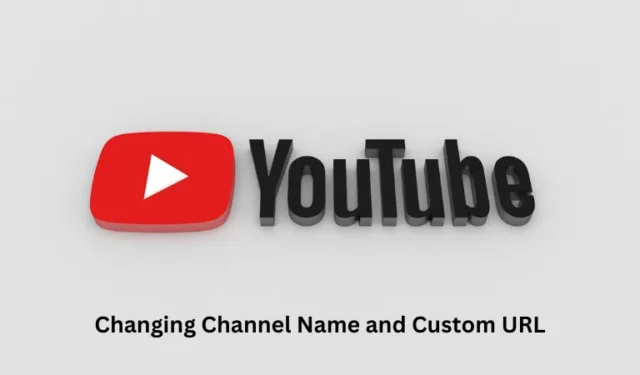
YouTube ha moltiplicato la sua presenza tra gli utenti di tutto il mondo. Di conseguenza, di tanto in tanto qualcuno vuole creare il proprio account a scopo di monetizzazione. Se hai creato un account qui su YouTube e ora desideri modificare il nome del canale o l’URL personalizzato, ora tutto è possibile.
È obbligatorio per tutti gli utenti che hanno creato di recente un canale YouTube impostare un URL nuovo e personalizzato. Se non sei riuscito a farlo nelle fasi iniziali, impariamo ora come eseguire questo compito:
Come risolvere il problema con la riproduzione automatica di YouTube che non funziona
1. Cambia il nome del canale YouTube
Creare un canale YouTube è diventata una cosa da bambini al giorno d’oggi. Molto spesso, si crea un canale e non si dedica molto tempo alla ricerca di un nome che mostri il genere del canale.
Più tardi, quando se ne rende conto, vuole semplicemente dare un nome efficace al proprio account del canale YouTube. Segui questi passaggi su come modificare il nome del tuo canale YouTube:
- Apri prima YouTube sul tuo browser web predefinito.
- Fai clic sull’immagine visualizzata e seleziona YouTube Studio .
- Se hai già effettuato l’accesso, seleziona Personalizzazione nel riquadro a sinistra.
- Altrimenti, accedi successivamente al tuo account YouTube, quindi segui nuovamente l’ultimo passaggio.
- Nella schermata successiva troverai l’opzione per modificare sia il nome che l’handle del tuo canale.
- Puoi modificare uno dei seguenti, ad esempio il nome del canale e l’URL personalizzato ( handle ).
- Infine, fai clic sul pulsante Pubblica in modo che le modifiche recenti diventino effettive.
Questo è tutto, impari con successo come cambiare il nome del canale sul tuo account YouTube.
2. Modifica dell’URL del canale YouTube
Supponendo che tu abbia modificato con successo il nome del tuo canale YouTube, ora se desideri impostare un URL personalizzato, puoi sicuramente farlo seguendo questi passaggi:
- Apri Chrome e avvia YouTube su di esso.
- Fai clic sulla tua immagine del profilo e seleziona YouTube Studio .
- Vai a Personalizzazione dal riquadro di sinistra e vai alla scheda Informazioni di base sul lato destro.
- Qui troverai l’opzione per modificare sia il nome del canale che l’Handle .
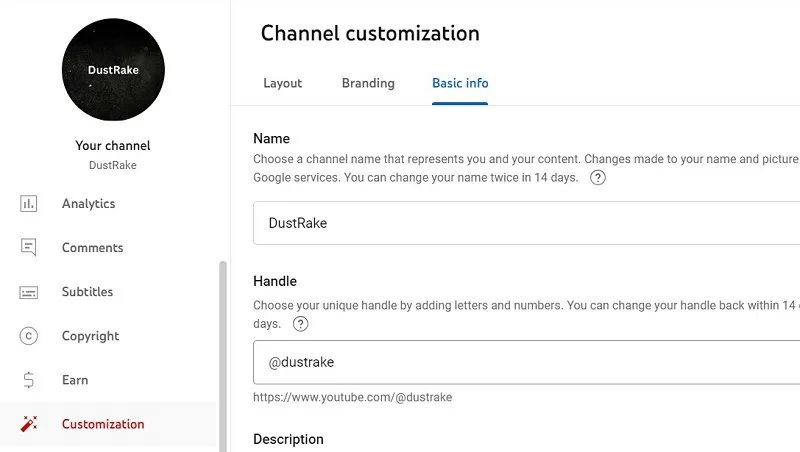
- Fai clic sulla casella sotto Gestisci e digita il nome univoco del tuo canale.
- Puoi utilizzare qualsiasi lettera e numero per generare il tuo nome utente.
- Dopo aver finito, assicurati di premere il pulsante Pubblica .
Questo è tutto, hai modificato con successo l’URL del tuo canale. Tieni presente che potrai cambiare questo nome dopo un periodo di 14 giorni e non prima.
3. Modifica dell’immagine del tuo profilo su YouTube
In modo molto simile a quanto abbiamo osservato modificando il nome del canale e l’URL personalizzato, anche cambiare l’immagine del profilo su YouTube è semplice. Ecco come puoi eseguire questa attività:
- Prima di tutto, apri il browser Web predefinito e avvia YouTube.
- Fai clic sull’icona del tuo profilo e seleziona YouTube Studio .
- Individua e fai clic su Personalizzazione disponibile nel riquadro di navigazione a sinistra.
- Passare al riquadro destro e selezionare la scheda Branding .
- Sotto Immagine troverai un’opzione per modificare o rimuovere la tua immagine del profilo.
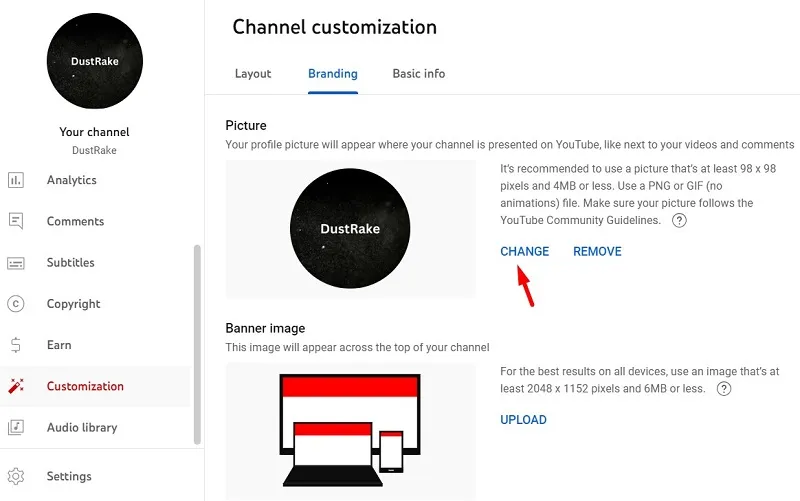
- Dopo aver fatto clic su questo pulsante Modifica, assicurati di caricare una nuova foto secondo i tuoi gusti.
- Premi il tasto Invio e le modifiche recenti verranno salvate sul tuo account YouTube.
- Alla fine, fai clic sul pulsante Pubblica .
Aggiorna la pagina YouTube e troverai la nuova immagine visualizzata nell’immagine visualizzata.
Perché non riesco a impostare un URL personalizzato su YouTube?
È abbastanza semplice e facile impostare o modificare un URL personalizzato su YouTube. Tuttavia, se non sei in grado di farlo, ciò deve essere dovuto alla mancanza di alcuni requisiti.
YouTube consente solo agli utenti di impostare i propri URL personalizzati che hanno superato il benchmark di 100 iscritti. Se non hai ancora acquisito così tanti iscritti al tuo canale, aspetta ancora un po’ di tempo e continua a lavorare sui tuoi contenuti. Non appena superi questo limite, sarai in grado di impostare un URL personalizzato per il tuo account YouTube.
Cambiare il tuo nome YouTube cambia il tuo nome Google?
Google ti offre entrambe le opzioni, ad esempio l’opzione di mantenere intatto il tuo nome sia su YouTube che su Google o di mantenere nomi diversi su entrambe le piattaforme. Quindi sta a te decidere come preferisci rivolgerti a te stesso su una di queste piattaforme.



Lascia un commento